Come usare WordPress: guida completa per chi parte da zero

WordPress è il CMS più utilizzato al mondo per creare siti web e blog. Potente, flessibile, ma anche intuitivo, è oggi la scelta ideale per chi vuole iniziare da zero senza competenze di programmazione. Tuttavia, se è la prima volta che lo usi, potresti sentirti spaesato. Questa guida ti aiuterà a scoprire come usare WordPress e a orientarti passo dopo passo.
Obiettivo: aiutarti a usare WordPress in autonomia, fin dal primo accesso, fino alla pubblicazione del tuo primo sito online.
🛠️ Come usare WordPress: le prime cose da fare dopo l’installazione
🔹 Imposta le impostazioni di base
🔹 Scegli un tema grafico adatto
🔹 Crea le prime pagine
🔹 Configura i permalink
🔹 Installa i plugin essenziali
- Yoast SEO o Rank Math per l’ottimizzazione
- Akismet per bloccare lo spam
- WPForms per creare moduli di contatto
- Elementor per la personalizzazione grafica
🔹 Configura la homepage
🔹 Personalizza il menu
💡 Ricorda: sapere come usare WordPress non significa solo saper pubblicare un articolo. Significa organizzare il sito in modo strategico fin dall’inizio. Se vuoi assistenza o hai bisogno di una guida passo passo, contattaci su WhatsApp.
📂 Indice dei contenuti
- Accedere alla bacheca
- Panoramica della dashboard
- Creare articoli e pagine
- Caricare immagini e media
- Personalizzare il sito con temi
- Installare plugin
- Gestire i menu e i widget
- Configurare le impostazioni
- Controllare i commenti
- Gestione utenti
- Backup, sicurezza e SEO
- Consigli finali
🔐 1. Accedere alla bacheca WordPress
Dopo aver installato WordPress tramite il tuo hosting (o con un clic, se hai scelto un hosting con installazione automatica), per accedere al pannello di controllo vai su:
Inserisci il tuo nome utente e la password scelti durante l’installazione. Arriverai alla tua dashboard personale, da cui potrai controllare ogni aspetto del sito.
🗺️ 2. Panoramica della dashboard
La dashboard è il punto di partenza per ogni operazione. Troverai:
-
- Un menu laterale con tutte le sezioni (articoli, pagine, plugin, aspetto, utenti, impostazioni)
-
- Un riepilogo con le attività recenti
-
- I suggerimenti di WordPress
-
- Eventuali aggiornamenti disponibili
Man mano che installerai plugin o temi, la dashboard si arricchirà di nuove voci.
✍️ 3. Creare articoli e pagine
La sezione Articoli è dedicata ai contenuti del blog. Per pubblicarne uno:
-
- Vai su Articoli > Aggiungi nuovo
-
- Scrivi il titolo e il contenuto usando l’editor a blocchi (Gutenberg)
-
- Aggiungi una categoria, dei tag e un’immagine in evidenza
-
- Clicca su Pubblica
Le Pagine invece servono per contenuti statici come “Chi siamo”, “Contatti”, ecc.
🖼️ 4. Caricare immagini e media
La sezione Media ti permette di gestire immagini, video e documenti PDF. Puoi caricarli manualmente oppure direttamente durante la scrittura di un articolo, cliccando su “Aggiungi media”.
🌟 5. Personalizzare il sito con temi
Vai su Aspetto > Temi per scegliere e installare un nuovo tema grafico. Puoi:
-
- Scegliere un tema gratuito dalla directory ufficiale
-
- Acquistare un tema premium su marketplace come ThemeForest
-
- Personalizzare colori, font, header, footer e layout
Per modificare l’aspetto del tema, clicca su Personalizza sotto il tema attivo.
⚡️ 6. Installare plugin
I plugin sono estensioni che aggiungono funzionalità. Alcuni plugin essenziali:
-
- Yoast SEO (ottimizzazione per Google)
-
- Contact Form 7 (form di contatto)
-
- WP Super Cache (velocità del sito)
-
- Elementor (page builder visuale)
Installa plugin andando su Plugin > Aggiungi nuovo, cerca quello che ti serve e clicca su Installa ora.
🌍 7. Gestire menu e widget
Per creare un menu di navigazione:
-
- Vai su Aspetto > Menu
-
- Dai un nome al menu e scegli le pagine da includere
-
- Imposta il menu principale
I widget invece si gestiscono da Aspetto > Widget e permettono di aggiungere contenuti alle barre laterali o al footer.
⚖️ 8. Configurare le impostazioni
Nel menu Impostazioni puoi regolare:
-
- Titolo del sito e slogan
-
- Link permanenti (URL SEO friendly)
-
- Impostazioni di lettura (pagina iniziale)
-
- Lingua, fuso orario, formato data
💬 9. Controllare i commenti
WordPress consente ai visitatori di lasciare commenti sotto gli articoli. Puoi:
-
- Approvarli manualmente
-
- Contrassegnarli come spam
-
- Disattivare i commenti per singoli articoli o per tutto il sito
Per evitare spam, installa Akismet o plugin simili.
👥 10. Gestione utenti
Se collabori con altri, puoi aggiungere utenti e assegnare ruoli:
-
- Amministratore: controllo totale
-
- Editor: gestisce articoli e pagine
-
- Autore: scrive e pubblica propri articoli
-
- Collaboratore: scrive ma non pubblica
-
- Sottoscrittore: solo lettura
⛓️ 11. Backup, sicurezza e SEO
Per proteggere il tuo sito:
-
- Installa plugin come UpdraftPlus (backup), Wordfence (sicurezza)
-
- Usa Google Search Console e Yoast SEO per migliorare il posizionamento su Google
-
- Mantieni sempre aggiornati temi, plugin e WordPress stesso
🏆 12. Consigli finali
-
- Sperimenta: WordPress è intuitivo. Più provi, più impari
-
- Fai pratica con Gutenberg: l’editor a blocchi ti permette di creare pagine visivamente efficaci
-
- Segui una formazione: un corso ti aiuta a evitare errori comuni e guadagnare tempo
📍 Vuoi imparare Come usare WordPress in modo semplice e guidato?
Scopri il nostro corso pratico per principianti: lezioni step-by-step, esercitazioni reali e supporto umano.
🚀 Vuoi imparare a usare WordPress come un professionista?
Hai letto la guida, ma senti di aver bisogno di supporto per rendere il tuo sito davvero efficace?
Con il nostro corso per principianti, imparerai passo dopo passo a creare, personalizzare e gestire il tuo sito WordPress in autonomia.
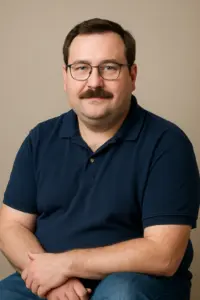
Lorenzo B.
Formatore WordPress & Consulente Digitale
Aiuto freelance, PMI e aspiranti blogger a creare e gestire siti WordPress professionali, anche partendo da zero. Con anni di esperienza in progetti editoriali e formazione, il mio obiettivo è rendere il web accessibile a tutti.